Office ของ Microsoft มีแอปพลิเคชันมากมายที่ควรค่าแก่การติดตั้งบนระบบของคุณ เกือบทุกคนใช้หนึ่งในแอปพลิเคชันจาก MS office และแอปพลิเคชันหนึ่งเรียกว่า Excel ซึ่งช่วยให้ผู้ใช้สามารถรวบรวม จัดระเบียบข้อมูลทั้งหมดตามความต้องการ และข้อมูลเหล่านี้รวมถึงค่าข้อความและตัวเลข แผ่นงาน Excel ไม่เพียงแต่ให้คุณจัดการการคำนวณพื้นฐาน เช่น การบวก การคูณ เป็นต้น แต่ยังรวมถึงสูตรยากๆ อื่นๆ อีกมากมายที่ทำให้งานของคุณมีประสิทธิภาพ ดังนั้นในบทความนี้ เราจะอธิบายวิธีใช้สูตรค่าเบี่ยงเบนมาตรฐานในแผ่นงาน Excel ของคุณ โปรดอ่านต่อ
ขั้นตอนในการสมัครและใช้สูตรเบี่ยงเบนมาตรฐานในแผ่นงาน Excel
ขั้นตอนที่ 1: กด Windows คีย์บนแป้นพิมพ์และพิมพ์ เก่ง
ขั้นตอนที่ 2: เลือก Excel แอปพลิเคชันจากผลการค้นหาที่แสดงด้านล่าง

ขั้นตอนที่ 3: จากนั้น คลิก เปิด ที่ด้านล่างของหน้าแรกของแอป Excel

ขั้นตอนที่ 4: เรียกดูระบบของคุณและเลือกแผ่นงาน Excel ที่บันทึกไว้ซึ่งต้องมีการจัดการข้อมูล
ขั้นตอนที่ 5: เลือกเซลล์ในแผ่นงาน Excel ที่คุณต้องการวางสูตรส่วนเบี่ยงเบนมาตรฐาน
ขั้นตอนที่ 6: หลังจากเลือกเซลล์แล้ว ให้พิมพ์ =STDEV() ในเซลล์หรือแถบสูตรตามที่แสดง
ขั้นตอนที่ 7: จากนั้นวางเคอร์เซอร์ไว้ระหว่างวงเล็บตามที่แสดงในภาพหน้าจอด้านล่าง
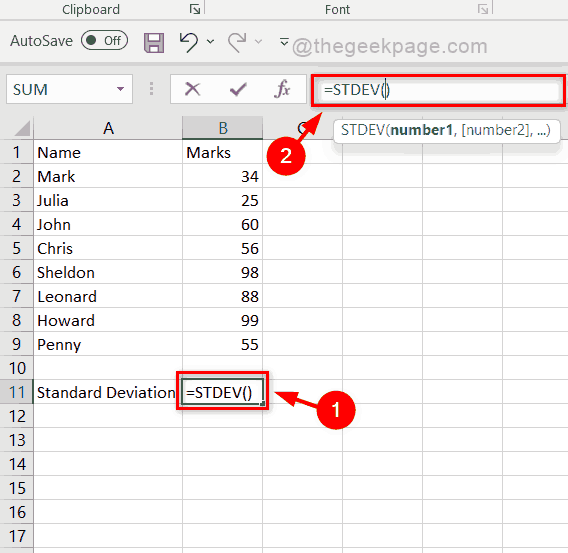
ขั้นตอนที่ 8: หลังจากวางเคอร์เซอร์ระหว่างวงเล็บ ให้เลือกเซลล์ที่ต้องการคำนวณค่าเบี่ยงเบนมาตรฐานโดยตรงดังที่แสดงด้านล่าง
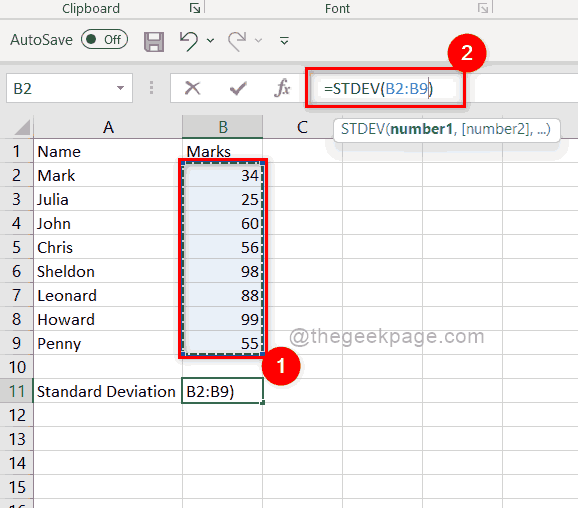
ขั้นตอนที่ 9: หลังจากเลือกเซลล์ข้อมูลทั้งหมดแล้ว ให้กด เข้า บนแป้นพิมพ์ของคุณเพื่อรันสูตรที่ใช้และผลลัพธ์สามารถเห็นได้ดังแสดงในภาพด้านล่าง
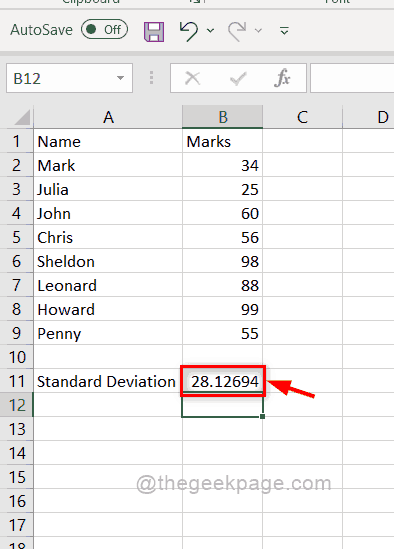
นั่นคือวิธีที่คุณสามารถใช้สูตรส่วนเบี่ยงเบนมาตรฐานบนแผ่นงาน Excel ของคุณ และคุณยังสามารถสร้างสูตรแบบกำหนดเองได้โดยใช้ส่วนเบี่ยงเบนมาตรฐาน ผลรวม และสูตรอื่นๆ ที่นำเสนอโดยแผ่นงาน Excel
แค่นั้นแหละ.
หวังว่าโพสต์นี้จะให้ข้อมูลและเป็นประโยชน์ กรุณาปล่อยให้เราแสดงความคิดเห็นด้านล่าง
ขอขอบคุณ.


